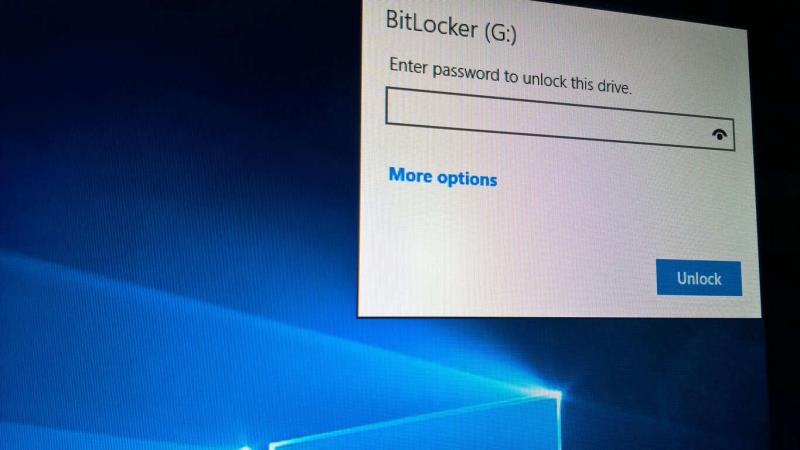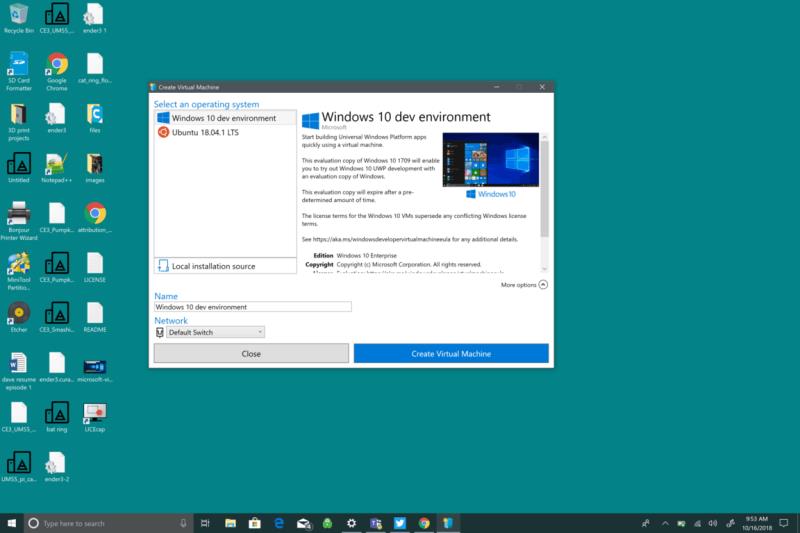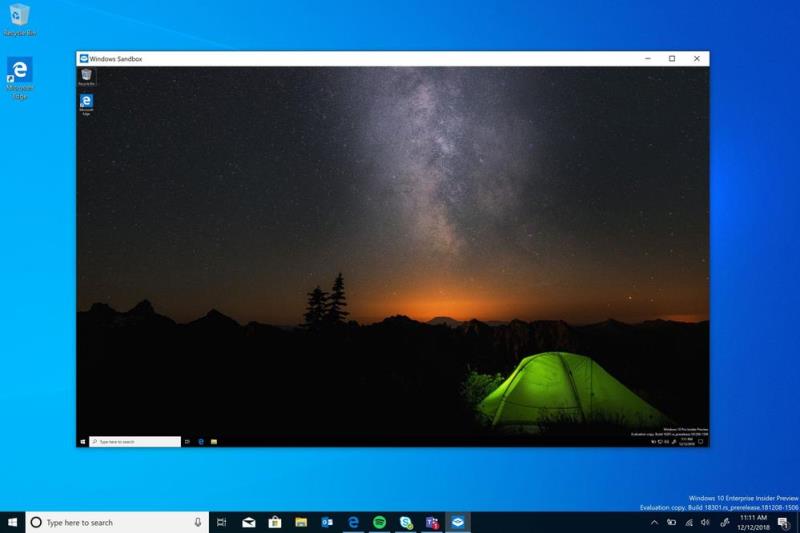Uanset om du kigger på en ny enhed eller selv køber Windows, er det godt at være opmærksom på forskellene mellem Windows 10 Home og Pro . Når ingen af dem ser ud til at være angivet, antag, at du får Windows 10 Home med dit produkt.
Navngivningen er måske lidt uhensigtsmæssig, da "Hjem"-udgaven kunne have mere passende titlen "Windows 10 Standard". Det er, hvad du finder på de fleste Windows-enheder til under 1.000 £ og indeholder alle kernefunktionerne i operativsystemet.
Pro-distributionen henvender sig til professionelle, superbrugere og erhvervskunder. Det meste af det ekstra, du får, er avancerede funktioner, der ikke ændrer daglig brug. Chancerne er, at medmindre du allerede ved, at du får brug for Pro, bør du klare dig godt uden den. Ikke sikker på, hvilken version der er bedst for dig? Her er, hvad der er inkluderet i Pro, men ikke Home:
BitLocker
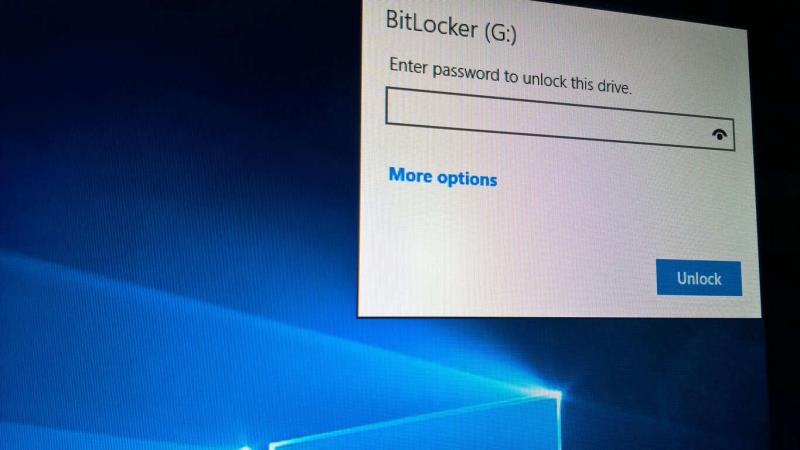
En af de vigtigste fordele ved Pro er understøttelse af BitLocker-enhedskryptering. Dette krypterer hele din harddisk, hvilket gør det meget sværere for andre at få adgang til dine data. Hjemmebrugere kan opnå noget lignende ved at bruge tredjepartssoftware. Dette vil dog mangle den operativsystemintegration, der er med til at gøre BitLocker så effektiv og sikker.
Hyper-V
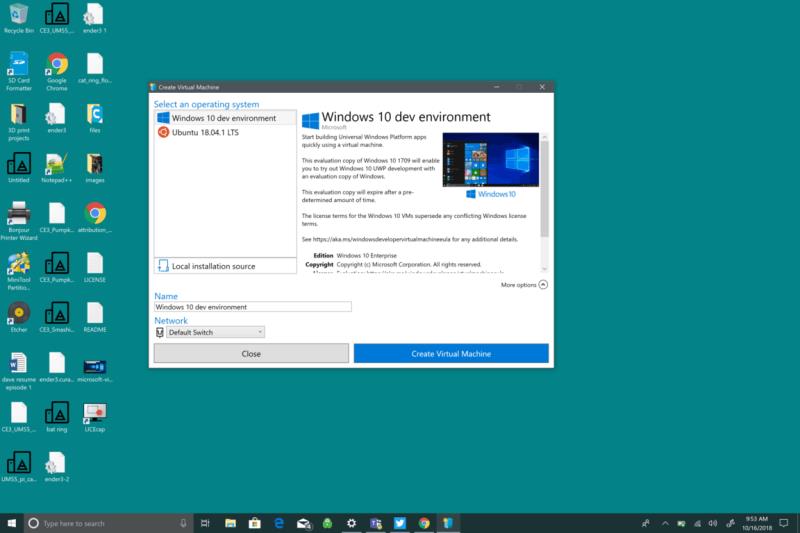
Pro understøtter Hyper-V, Microsofts virtualiseringssystem til at køre virtuelle maskiner på din enhed. Medmindre du allerede er afhængig af Hyper-V, kan du dog være bedre stillet med et gratis alternativ såsom VirtualBox. Dette vil fungere perfekt på Windows 10 Home, når du bruger enhver moderne processor.
Windows sandkasse
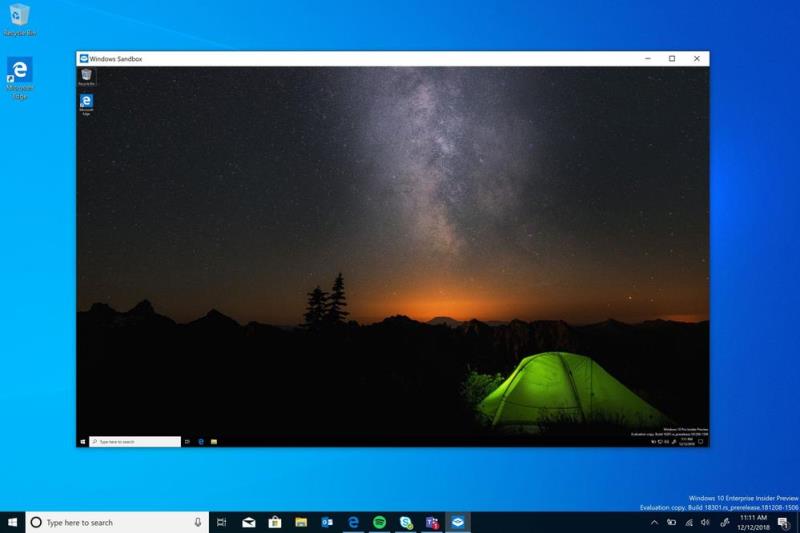
På samme måde som virtualisering giver Windows Sandbox dig mulighed for at spinne et isoleret skrivebord op, som slettes, når du lukker programmet. Det er ikke en komplet virtualiseringsløsning, men kører i stedet oven på din nuværende Windows-installation. Sandbox er en Pro-only funktion, men kan replikeres ved hjælp af en gratis virtualiseringssoftware, som VirtualBox.
Forretnings- og udviklerfunktioner
De fleste af de resterende forskelle fokuserer på virksomhedens sikkerhed, netværk og udvikling. Disse vil næppe påvirke en hjemmebruger, der er interesseret i produktivitet og multimedie.
Windows 10 Pro kan tilslutte sig et domæne, aktivere gruppepolitikregler og være fjernforbindelse til. Det understøtter også Azure Active Directory, Kiosk Mode, Mobile Device Management og specielle "business"-versioner af Microsoft Store og Windows Update.
Medmindre du ved, at du får brug for nogen af disse, er der ingen grund til at vælge Pro på grund af dem. Pros funktioner er ikke så spændende, som navnet antyder. For de fleste hjemmebrugere, kontoransatte og gamere burde Home være helt passende.
En sidste forskel er naturligvis omkostningerne, hvor hjemmet sælges til $119 og Pro til $199. Det er en forskel på $80, når du selv køber Windows. Enheder købt med Windows giver dig generelt ikke prisen på versionen, så du vil generelt være med på Home på forbrugerorienterede produkter og Pro på avancerede og premium-enheder.
Del dette opslag: